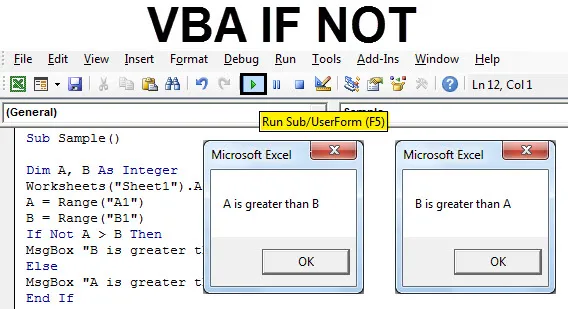
ВБА АКО не
У било којем програмском језику имамо логичке операторе И ИЛИ И НЕ. Сваки оператор мора обављати одређену функцију. И комбинује две или више изјава и враћа вредности труе ако је свака изјава тачна тамо где је у оператер ИЛИ ако је било која од изјава тачна, вредност је тачна. Оператор НОТ је другачија ствар. НЕ оператер негира дату изјаву. Ми користимо ове логичке оператере са ИФ изјавама у нашој свакодневној анализи података. Ако у ВБА користимо ИФ НОТ изјаву, сматрајте то обратном функцијом.
Горе смо дискутовали да користимо логичке операторе са изјавама иф. У овом чланку ћемо користити НОТ оператор са изјавом иф. Рекао сам раније да се ИФ НОТ изјава у ВБА такође сматра инверзном функцијом. Зашто је то зато што ако је услов тачан, враћа се лажно, а ако је стање лажно, враћа се и истина. Погледајте доле,
АКО је Б једнак АКО НЕ Б> А
Обе изјаве иф су идентичне како? У првој реченици ако је А већи од Б тада се извршава наредна изјава, а у следећој, ако не, значи ако Б није већи од А што само по себи значи да је А веће од Б.
Најједноставнији начин да схватите изјаву ИФ НОТ треба да буде следећи:
Ако је тачно, онда ако НЕ лажно онда
Или можемо то рећи
Ако је лажно, онда АКО НЕ тачно
И изјаве у поређењу 1 и поређењу 2 су једнаке једна другој.
Користимо ИФ НОТ функцију у неколико примера који ће нам то учинити јаснијим.
Напомена : Морамо имати на уму да за употребу ВБА у екцелу прво морамо омогућити картицу нашег програмера са картице датотеке, а затим из одељка са опцијама.Како се користи Екцел ВБА АКО НЕ?
Научићемо како користити ВБА ИФ Не са неколико примера у екцелу.
Овде можете преузети овај ВБА АКО НЕ Екцел предложак овде - ВБА АКО НЕ Предложак ЕкцелПример бр. 1 - ВБА АКО НЕ
Следите доле наведене кораке да бисте употребили АКО НЕ у Екцел ВБА.
На пример, имам две вредности у листу 1 у ћелији А1 и Б1. Погледајте их испод,
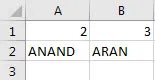
Оно што желим је да упоредим ове две вредности која је већа користећи ИФ НОТ израз у ВБА.
1. корак: Идите на картицу програмера, а затим кликните на Висуал Басиц да бисте отворили ВБ Едитор.
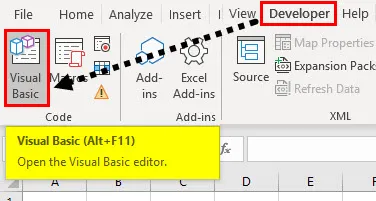
Корак 2: Уметните модул са картице за уметање у ВБ Едитор. Двапут кликните на модул који смо управо уметнули да отворимо још један прозор у који ћемо написати свој код.
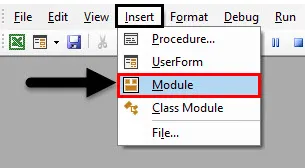
Корак 3: Сваки ВБА код започиње с под-функцијом као што је ниже,
Шифра:
Суб Узорак () Крај Суб
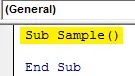
Корак 4: Прогласите две променљиве као цели бројеви који ће сачувати наше вредности из ћелије А1 и Б1.
Шифра:
Суб Узорак () Дим А, Б Као цјеловити крај Под
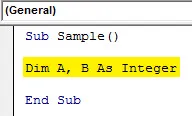
Корак 5: Да доделимо вредности овим променљивим, прво морамо да активирамо радни лист следећим кодом.
Шифра:
Под узорак () Дим А, Б Као цјелобројни радни листови ("Схеет1"). Активирајте Крај Суб
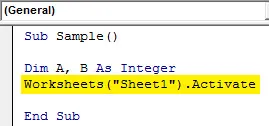
Корак 6: Сада ћемо овим променљивим доделити вредности А1 и Б1.
Шифра:
Под узорак () Дим А, Б као цјелобројни радни листови ("Схеет1"). Активирајте А = домет ("А1") Б = домет ("Б1") Крај Под
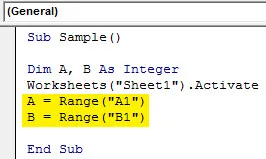
Корак 7: Упоредимо обе променљиве користећи израз НОТ НОТ са следећим кодом,
Шифра:
Под узорак () Дим А, Б Као цјелобројни радни листови ("Схеет1"). Активирајте А = домет ("А1") Б = домет ("Б1") Ако не А> Б, тада је МсгБок "Б већи од А", остало МсгБок "А је веће од Б" Енд Иф Енд Суб
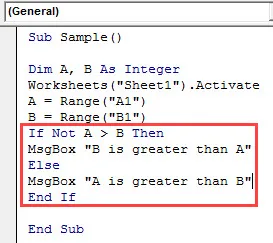
Корак 8: Покрените горњи код са дугмета за покретање у ВБА или можемо притиснути Ф5 тастер да учинимо исто. Добићемо следећи резултат.
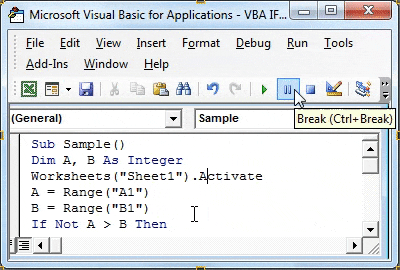
Корак 9: Обрнимо вредности А и Б и поново покрећемо код да видимо следећи резултат.
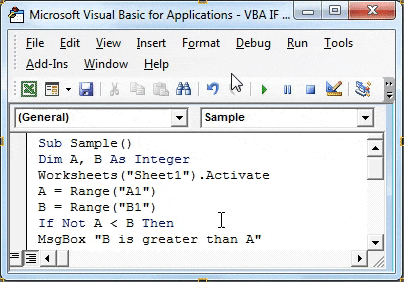
У првом извршењу, А је био већи од Б, али смо упоређивали АКО НЕ А> Б, у почетку је услов био тачан, па је приказао резултат за лажну изјаву, тј. А је већи од Б и обрнуто за друго извршење.
Пример бр. 2 - ВБА АКО НЕ
У првом примеру смо упоређивали целе бројеве, упоредимо низове у овом примеру са изјавом АКО НЕ у ВБА. На истом листу1 имамо два низа у ћелији А3 и Б3, као што следи,
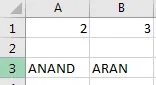
Упоредимо оба низа користећи ИФ НОТ Статемент.
1. корак: Да бисте отворили ВБ Едитор прво кликните картицу Девелопер'с Таб, а затим кликните Висуал Басиц.
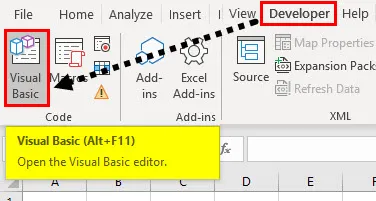
Корак 2: У исти модул смо уметнули изнад њега двоструки клик да бисмо почели писати други код.
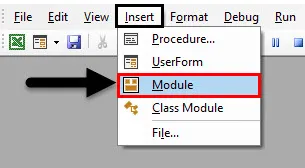
Корак 3: Прогласите потфункцију испод кода који смо прво написали.
Шифра:
Суб Сампле1 () Крај Суб
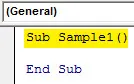
Корак 4: Прогласите две променљиве као низ који ће чувати наше вредности из ћелија А3 и Б3.
Шифра:
Суб Сампле1 () Дим А, Б Као крај жице Суб
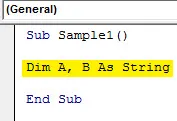
Корак 5: Да доделимо вредности овим променљивим, прво морамо да активирамо радни лист следећим кодом да бисмо користили његова својства.
Шифра:
Под узорком1 () Дим А, Б као низови радних листова ("Схеет1"). Активирајте крајњи суб
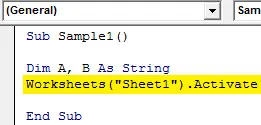
Корак 6: Сада ћемо овим променљивим доделити вредности А3 и Б3.
Шифра:
Под узорком1 () Дим А, Б као низови радних листова ("Схеет1"). Активирајте А = Опсег ("А3") Б = домет ("Б3") Крај Под
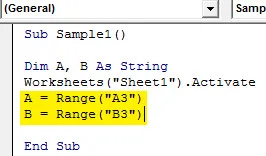
Корак 7: Упоредимо обе варијабле користећи израз ИФ НОТ покретањем наредбе иф на следећи начин,
Шифра:
Под узорак1 () Дим А, Б као низови радних листова ("Схеет1"). Активирајте А = домет ("А3") Б = домет ("Б3") Ако није А = Б, тада завршите пот
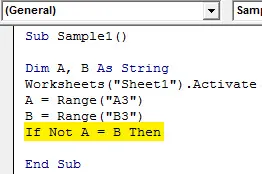
Корак 8: Ако је А = Б услов тачан, горња изјава ће га негирати и вратити вредност као лажну.
Шифра:
Под узорком1 () Дим А, Б као струни листови („Схеет1“). Активирајте А = домет („А3“) Б = домет („Б3“) Ако није А = Б, онда МсгБок „Оба низа нису иста“ Крај Суб
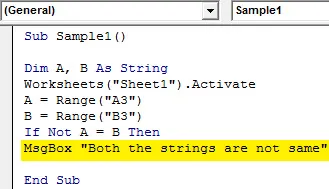
Корак 9: Ако су оба низа иста, тј. Ако се резултат врати као истинит, приказати следећу поруку,
Шифра:
Под узорком1 () Дим А, Б као струни листови („Схеет1“). Активирајте А = домет („А3“) Б = домет („Б3“) Ако није А = Б, онда МсгБок „Оба низа нису иста“ МсгБок "Оба низа су иста" Енд Иф Енд Суб
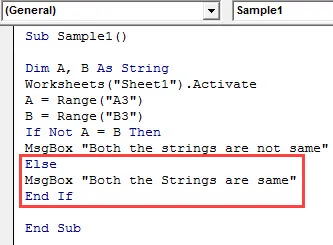
Корак 10: Сада покренимо горњи код притиском на дугме Ф5 или из заданог дугмета за покретање. Једном када покренемо код добили ћемо следећи резултат.
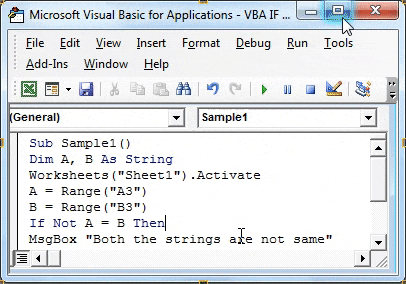
Корак 11: Сада ћемо направити обе жице у А3 и Б3 ћелији исте да бисмо видели другачији резултат када покренемо исти код.
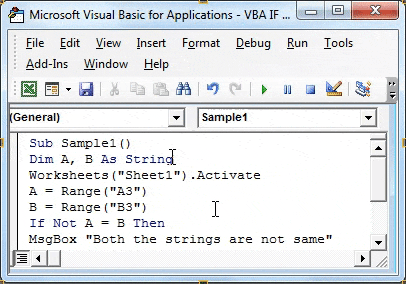
У првом извршењу А није био сличан Б, али упоређивали смо АКО НЕ А = Б, у почетку је услов био тачан, па је приказао резултат за лажну изјаву, тј. Оба низа нису иста и када су оба низа једнака, добили смо другачија је порука јер су оба низа једнака.
Ствари које треба запамтити
- АКО НЕ је упоредна изјава.
- АКО НЕ негира вредност стања, тј. Ако је услов тачан, враћа се лажно и обрнуто.
- АКО НЕ изјава је у основи инверзна функција.
Препоручени чланци
Ово је водич за ВБА ако не. Овде смо разговарали о томе како користити Екцел ВБА Иф Нот заједно са практичним примерима и бесплатним екцел предложаком. Можете и да прођете кроз друге наше предложене чланке -
- Рад са ВБА Ацтиве Целл
- Брисање реда у ВБА
- Како се користи Екцел ВБА Транспосе?
- Како поправити грешку 1004 помоћу ВБА
- ВБА Не